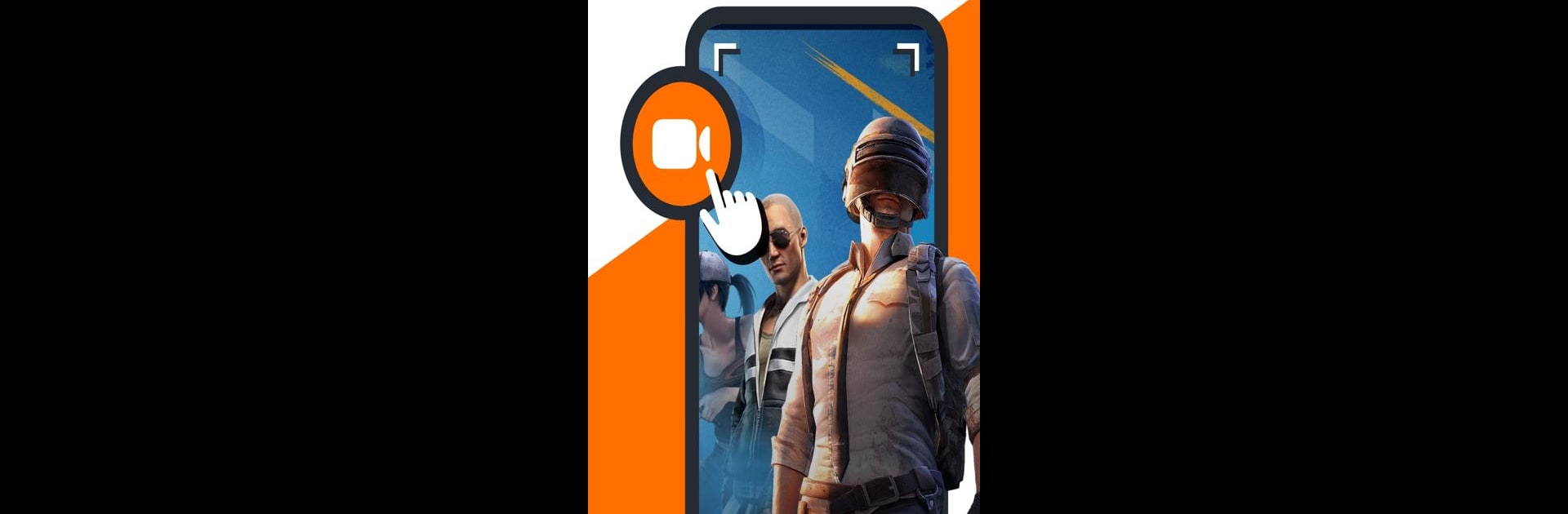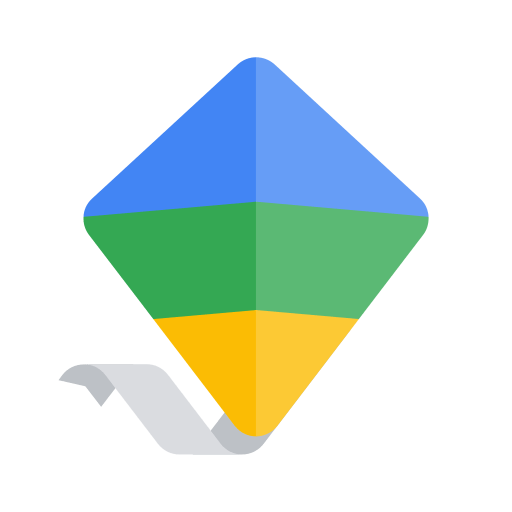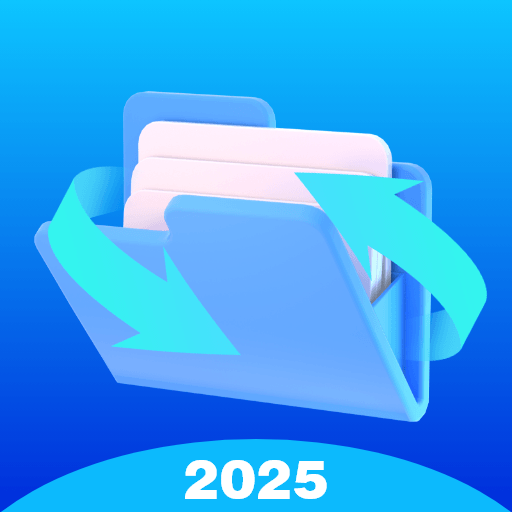Co jest lepszego niż korzystanie z Nagrywanie ekranu Nagraj wideo opracowanej przez Video Player & Cast to TV? Uruchom ją na dużym ekranie, na swoim PC lub Mac za pomocą BlueStacks, aby zobaczyć różnicę.
O aplikacji
Szukasz sprytnego sposobu na nagranie ekranu swojego telefonu? Z aplikacją Nagrywanie ekranu Nagraj wideo możesz jednym kliknięciem zarejestrować rozgrywkę, wideorozmowy, lekcje czy po prostu zrobić szybki zrzut ekranu. Całość działa płynnie, bez zbędnego kombinowania – włączasz i gotowe. Prosto, wygodnie i bez nadmiaru opcji do przeklikania się. Spodoba się zarówno fanom gier, jak i tym, którzy lubią dzielić się swoimi tutorialami. Przy okazji, korzystając z BlueStacks, to jeszcze wygodniejsze!
Funkcje aplikacji
-
Wyraźne nagrywanie w wysokiej jakości
Filmiki mogą być naprawdę pierwsza klasa. Rozdzielczość aż do 1080P, 120 klatek na sekundę – nie ma mowy o zamazanym obrazie czy haczącym wideo. -
Dźwięk wewnętrzny i zewnętrzny
Możesz nagrywać nie tylko to, co widzisz na ekranie, ale i wszystko, co słychać – zarówno dźwięki z systemu, jak i Twoje własne komentarze przez mikrofon. -
Łatwa edycja w aplikacji
Chcesz wyciąć fragment, obrócić wideo albo usunąć zbędny pasek? Nie musisz szukać oddzielnego programu – wszystko zrobisz od razu po nagraniu. -
Pływająca kula sterująca
Mała ikonka, która nie przeszkadza, a pozwala szybko rozpocząć, zatrzymać albo zrobić zrzut ekranu – nawet w trakcie gry. -
Facecam dla kreatywnych
Pokaż swoją reakcję – włącz podgląd z kamery i nagrywaj swoją twarz razem z tym, co prezentujesz na ekranie. -
Szczotka do rysowania
Chcesz coś zaznaczyć lub pokazać na filmie? Rysuj w trakcie nagrania bez zatrzymywania wideo. -
Proste sterowanie gestami
Zatrzymuj, wznawiaj nagrywanie i rób zrzuty ekranu jednym ruchem – nawet gdy masz zajęte ręce. -
Pełna kontrola ustawień
Wybierz orientację (pion/poziom), czas odliczania przed nagraniem i dostosuj inne parametry tak, jak Ci najwygodniej. -
Brak znaku wodnego i limitów czasowych
Twoje nagrania są czyste, bez niechcianych oznaczeń i nie zostaniesz zatrzymany w połowie ważnego filmu.
Nagrywanie ekranu Nagraj wideo od Video Player & Cast to TV z genre Tools będzie idealnym narzędziem, jeśli cenisz wygodę i solidną jakość nagrań – niezależnie czy używasz smartfona czy BlueStacks.
Przestaw się na BlueStacks i w pełni korzystaj ze swoich aplikacji na PC lub Mac.